Η λειτουργία ύπνου είναι μέρος της Google Ψηφιακή ευημερία σύνολο εργαλείων και είναι διαθέσιμο στα περισσότερα Τηλέφωνα Android που εκτελεί Android 10 ή νεότερη έκδοση. Η λειτουργία ύπνου έχει σχεδιαστεί για να σας βοηθήσει να κοιμηθείτε καλύτερα και να κοιμηθείτε καλύτερα όλη τη νύχτα. Για να γίνει αυτό, η Λειτουργία ύπνου σιωπά τις ειδοποιήσεις και μετατρέπει την οθόνη σας σε ασπρόμαυρη. Οι συναγερμοί και οι σημαντικές κλήσεις μπορούν ακόμη να περάσουν, αλλά όλα τα υπόλοιπα μπορούν να περιμένουν μέχρι το πρωί. Αν όλα ακούγονται υπέροχα, δείτε πώς να το ρυθμίσετε.
Προσφορές VPN: Άδεια ζωής διάρκειας 16 $, μηνιαία πακέτα 1 $ και άνω
Πώς να χρησιμοποιήσετε τη λειτουργία ύπνου στο τηλέφωνό σας Google Pixel
- Παω σε Ρυθμίσεις > Ψηφιακή ευημερία > Λειτουργία ύπνου.
-
Την πρώτη φορά που πατάτε τη λειτουργία ύπνου, θα περάσετε από έναν οδηγό εγκατάστασης. Πρώτα ορίστε τις επιλογές που θέλετε να ενεργοποιήσετε όταν είναι ενεργή η λειτουργία ύπνου. Παρακέντηση Επόμενο.


 Πηγή: Adam Doud / Android Central
Πηγή: Adam Doud / Android Central Ορίστε τις ώρες που είναι καλύτερες για εσάς. Μπορείτε είτε να επιλέξετε μια ώρα σκληρής εκκίνησης είτε να επιλέξετε την εκκίνηση κατά τη φόρτιση μετά από ένα συγκεκριμένο χρονικό διάστημα. Μπορείτε να αλλάξετε είτε το ώρα έναρξης ή το τέλος χρόνου πατώντας πάνω τους και πατώντας τα ρολόγια για να ορίσετε την ώρα που προτιμάτε. Μόλις ορίσετε τα πάντα, πατήστε Εγινε.
- Εάν θέλετε να προσαρμόσετε περισσότερες επιλογές, πατήστε το κάτω βέλος δίπλα για προσαρμογή.
-
Πατήστε τις εναλλαγές για οποιεσδήποτε επιλογές θέλετε στην περιοχή προσαρμογής.


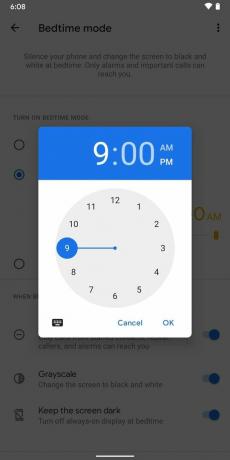 Πηγή: Adam Doud / Android Central
Πηγή: Adam Doud / Android Central
Αυτό είναι. Μόλις το ρυθμίσετε, η λειτουργία ύπνου θα ξεκινήσει αυτόματα τη δεδομένη στιγμή. Εάν θέλετε να διακόψετε τη λειτουργία ύπνου, σύρετε προς τα κάτω στη σκιά ειδοποιήσεων και πατήστε Παύση για 30 λεπτά. Εάν θέλετε να το ενεργοποιήσετε ξανά, σύρετε ξανά προς τα κάτω και πατήστε ΒΙΟΓΡΑΦΙΚΟ.
Adam Doud
Ο Adam γράφει και μεταδίδει το χώρο τεχνολογίας για κινητά για σχεδόν μια δεκαετία. Όταν δεν γράφει για το Android Central, φιλοξενεί το Οφέλη από το podcast Doud, ξοδεύει πολύ χρόνο Κελάδημα, και επανασχεδιάζει τον χώρο γραφείου του ξανά και ξανά.
